PLUGIN WORDPRESS
Hướng dẫn cài Schema Pro website WordPress giúp từ khóa lên tóp 1
Bài viết “Hướng dẫn cài Schema Pro website WordPress giúp từ khóa lên tóp 1” của vantheweb.com sẽ giúp bạn từng bước tự mình cài đặt và cấu hình được Schema Pro.
Schema Pro giúp cho Google hiểu được một bài viết, một sản phẩm, một thông tin nào đó của chúng ta đăng lên website, nếu không cài đặt Schema Pro thì Google sẽ đọc dữ liệu của chúng ta khó khăn hơn dẫn đến kết quả SEO của chúng ta lâu hơn.
Vậy để cài đặt và cấu hình được Schema Pro thì bạn cần thực hiện những bước nào? Bạn hãy cùng Văn Thế Web tìm hiểu thông qua bài viết “Hướng dẫn cài Schema Pro website WordPress giúp từ khóa lên tóp 1” này nhé!
Schema là gì?
Schema là một loại dữ liệu cấu trúc được sử dụng để cung cấp thông tin chi tiết về các thành phần của một trang web cho các công cụ tìm kiếm. Schema giúp máy tính và các công cụ tìm kiếm hiểu rõ hơn về nội dung của trang web và hiển thị thông tin phù hợp trong kết quả tìm kiếm.
Schema sử dụng một tập hợp các định dạng đánh dấu (markup formats) được đặt trong mã HTML của trang web để đánh dấu và xác định các phần tử nhất định trên trang, chẳng hạn như tiêu đề, mô tả, hình ảnh, bài viết, sản phẩm, sự kiện, đánh giá, địa chỉ, ngày tháng, và nhiều thuộc tính khác.
Những lợi ích khi cài đặt Schema Pro lên Website WordPress
- Tăng cường SEO: Schema Pro giúp tối ưu hóa các trang web WordPress cho công cụ tìm kiếm. Bằng cách sử dụng dữ liệu cấu trúc (schema markup) để hiển thị thông tin phong phú trong kết quả tìm kiếm, website của bạn có thể thu hút được nhiều lượt nhấp chuột hơn và cải thiện vị trí của nó trên trang kết quả tìm kiếm.
- Tăng cường CTR (Click-Through Rate): Schema Pro cho phép bạn hiển thị các tính năng đáng chú ý như đánh giá sao, hình ảnh, giá cả, thời gian, và nhiều hơn nữa trong kết quả tìm kiếm. Điều này thu hút sự chú ý của người dùng và tăng cường tỷ lệ nhấp chuột vào trang web của bạn (CTR).
- Cải thiện trải nghiệm người dùng: Bằng cách hiển thị thông tin chi tiết và đáng tin cậy, Schema Pro giúp người dùng có được một cái nhìn tổng quan về nội dung của trang web trước khi nhấp vào nó. Điều này giúp cải thiện trải nghiệm người dùng và tăng khả năng họ chọn thăm trang web của bạn.
- Tăng khả năng xuất hiện trong các tính năng đặc biệt: Với việc sử dụng dữ liệu cấu trúc, Schema Pro giúp website của bạn xuất hiện trong các tính năng đặc biệt của công cụ tìm kiếm, như hộp kiến thức, trả lời nhanh, đoạn trích được nổi bật và nhiều hơn nữa. Điều này giúp tăng cường sự hiển thị và tầm nhìn của trang web của bạn.

Các bước cài đặt Schema Pro lên Website WordPress
Đầu tiên các bạn truy cập vào đường dẫn themes.vantheweb.com/FAQ để tải Plugin Schema Pro chính hãng:
Sau khi tải Plugin Schema Pro về máy, các bạn truy cập vào quản trị wordpress.
Chọn Plugin—> Cài mới —> tải plugin lên —> chọn tệp và cài đặt.


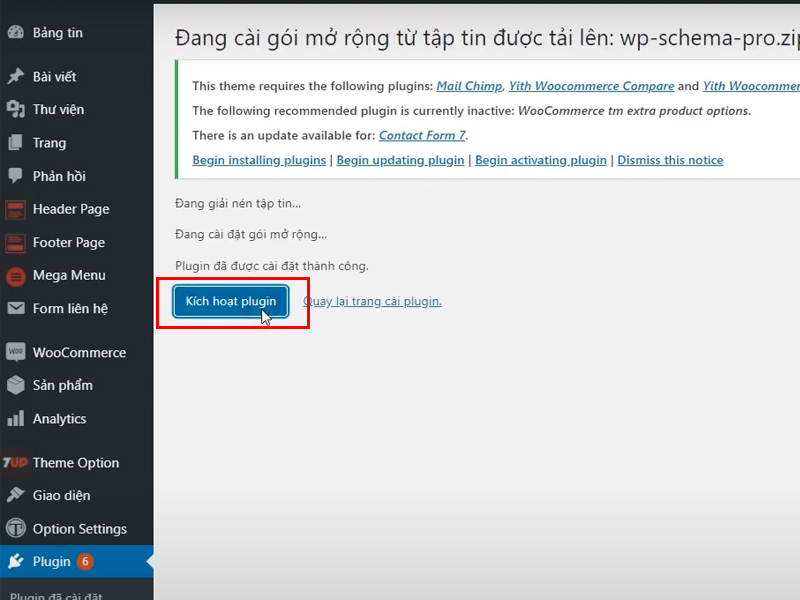
Sau khi kích hoạt thành công các bạn di chuyển vào bên trong quản trị wordpress và đến cài đặt —> chọn schema pro.

Xem thêm: 8 Plugin SEO WordPress Tốt Nhất Hiện Nay
Sau đó chọn Start setup wizard
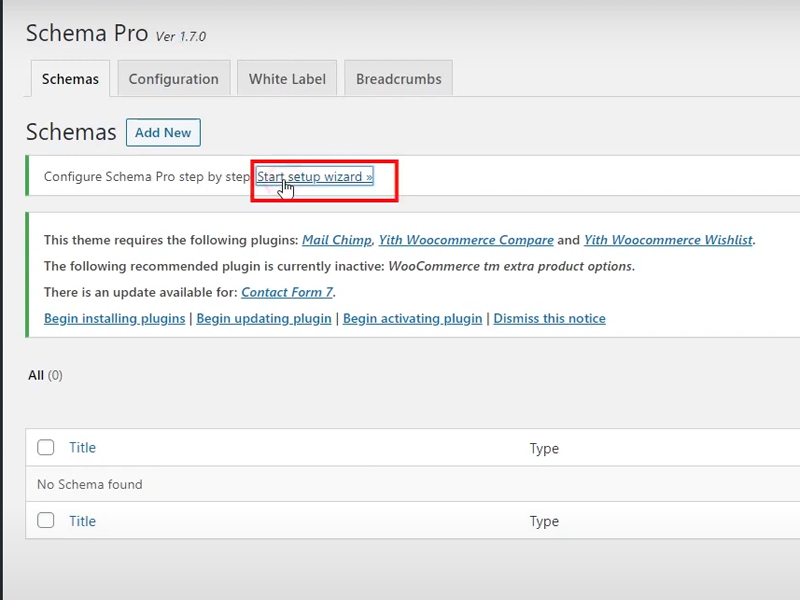
Bắt đầu các bước setup Schema Pro.
Tại phần Thank you for choóing Schema Pro các bạn chọn Start.

Tại phần General Settings bạn chọn vào select image để cập nhật logo và chọn các trường phù hợp với công việc bạn đang hoạt động là cá nhân hay doanh nghiệp, điền tên công ty vào… rồi tiếp tục chọn next.

Tiếp tục bạn nhập những đường link mạng xã hội bạn đang sử dụng vào và tiếp tục bấm next.

Tại phần Other Schemas bạn điền vào trang giới thiệu và trang liên hệ, main menu và bấm tiếp next.

Tại khu vực Congratulations bạn chọn Crete First Schema.

Thiết lập Schema Article cho bài viết
Schema Article là gì?
Schema Article là một loại đánh dấu (markup) trong Schema.org, được sử dụng để mô tả các phần tử và thuộc tính của một bài viết trên trang web. Đánh dấu Schema Article cho phép máy tính và các công cụ tìm kiếm hiểu rõ hơn về nội dung của bài viết, giúp cải thiện hiển thị kết quả tìm kiếm và tăng khả năng hiển thị thông tin chi tiết cho người dùng.
Một số thuộc tính quan trọng trong Schema Article bao gồm:
- headline: Tiêu đề của bài viết.
- description: Mô tả ngắn gọn về bài viết.
- datePublished: Ngày công bố bài viết.
- dateModified: Ngày chỉnh sửa gần nhất của bài viết.
- author: Tác giả hoặc người viết bài viết.
- publisher: Nhà xuất bản hoặc tổ chức phát hành bài viết.
- image: Hình ảnh liên quan đến bài viết.
- articleBody: Nội dung chi tiết của bài viết.
Lợi ích khi cài đặt Schema Article
- Hiển thị nổi bật trên kết quả tìm kiếm.
- Cung cấp thông tin chi tiết và hấp dẫn cho khách hàng.
- Tăng khả năng hiển thị trên các trình duyệt và nền tảng khác nhau: máy tính bàn, di dộng, máy tính bảng đều đọc được dữ liệu hiển thị của Schema Article.
- Tăng khả năng tương tác và chia sẻ.
Các bước cài đặt Chema Article
Bạn chọn vào Article để tiến hành tạo Schema cho bài viết.


Tiếp tục chọn Complete Setup.
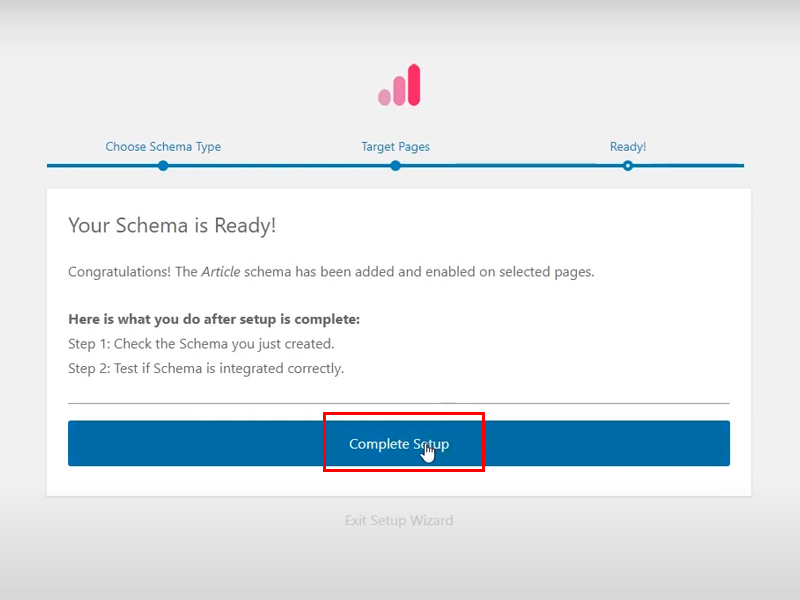
Tiến hành lựa chọn và điền thông tin vào các mục cho chính xác và bấm vào cập nhật.

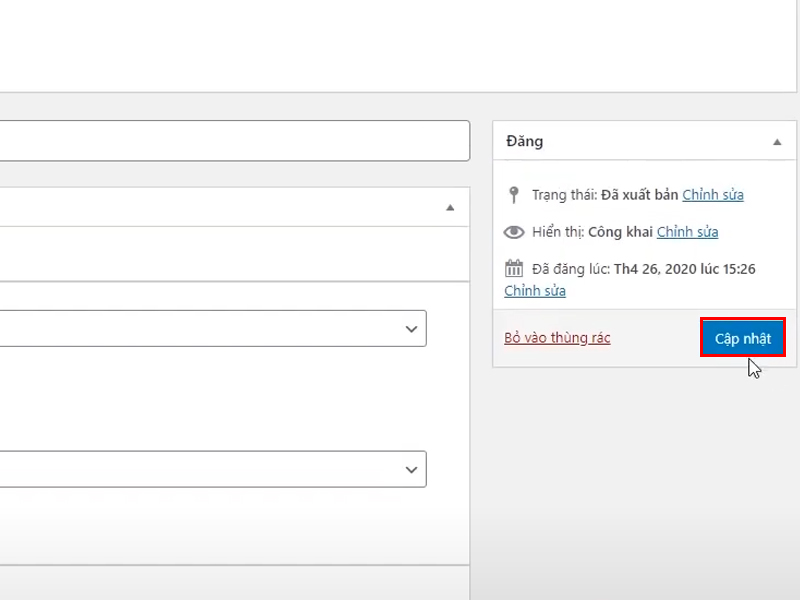
Sau khi thiết lập xong Chema Article các bạn coppy đường link bài viết trên website của bạn và di chuyển qua công cụ kiểm tra dữ liệu có cấu trúc —> thử nghiệm mới —> dán đường link bài viết vào để kiểm tra.

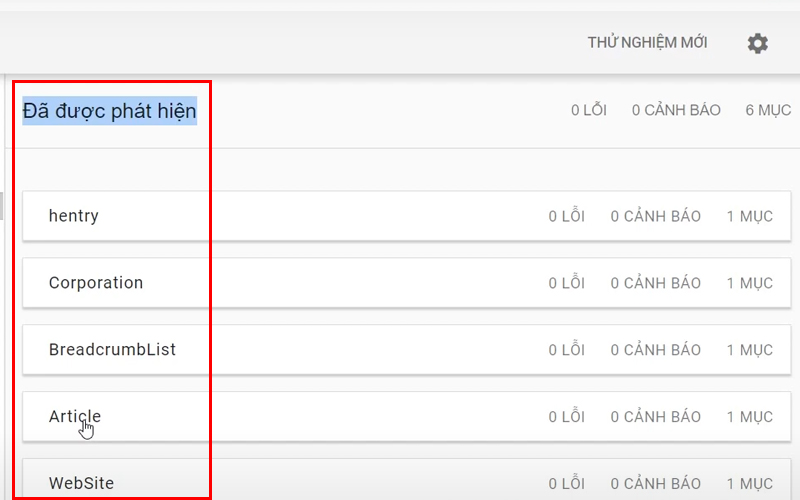
Sau khi chạy thử nghiệm Google đã phát hiện ra nhiều kết quả khác như: hentry, Corporation, Breadcrumblist… và một số thành phần khác nữa.

Vậy là các bạn đã thiết lập xong Schema của bài viết và của trang.
Xem thêm: Hướng dẫn thiết kế website tiếp thị liên kết WordPress Kiếm Tiền Affiliate Marketing
Thiết lập Schema Product
Schema Product là gì?
Schema Product định nghĩa các thuộc tính và thông tin về sản phẩm như: tên sản phẩm, hình ảnh, giá cả, mô tả, đánh giá, đánh giá khách hàng, thông tin vận chuyển và nhiều thuộc tính khác liên quan đến sản phẩm. Bằng cách sử dụng Schema Product, bạn có thể cung cấp cho công cụ tìm kiếm thông tin chi tiết về sản phẩm của mình, giúp tăng cơ hội xuất hiện trong các kết quả tìm kiếm và hiển thị dữ liệu liên quan với người dùng một cách tốt hơn.
Lợi ích khi cài đặt Schema Product
- Tăng cường hiển thị trong kết quả tìm kiếm: Sử dụng Schema Product giúp công cụ tìm kiếm hiểu rõ hơn về thông tin sản phẩm của bạn và hiển thị nó dưới dạng kết quả tìm kiếm nổi bật, ví dụ như hình ảnh sản phẩm, đánh giá sao, giá cả, tình trạng hàng hóa, và các thông tin khác. Điều này giúp thu hút sự chú ý của người dùng và tăng khả năng nhấp vào trang web của bạn.
- Tăng cường độ tin cậy và uy tín: Khi thông tin sản phẩm được hiển thị rõ ràng và đáng tin cậy trong kết quả tìm kiếm, người dùng có xu hướng tin tưởng hơn và có khả năng cao hơn để thực hiện mua hàng từ trang web của bạn.
- Cải thiện trải nghiệm người dùng: Với Schema Product, thông tin chi tiết về sản phẩm được hiển thị rõ ràng và cung cấp cho người dùng một cái nhìn tổng quan về sản phẩm ngay trong kết quả tìm kiếm.
- Tăng khả năng xuất hiện trong tích hợp công cụ tìm kiếm: Schema Product không chỉ tương thích với các công cụ tìm kiếm chính như Google, Bing, Yahoo mà còn với các công cụ tìm kiếm sản phẩm và so sánh giá. Điều này mở rộng khả năng xuất hiện của sản phẩm của bạn trong các kênh tìm kiếm khác nhau, tăng cơ hội thu hút người dùng quan tâm đến sản phẩm của bạn.
- Tối ưu hóa SEO: Cài đặt Schema Product cung cấp cho công cụ tìm kiếm thông tin cụ thể về sản phẩm, giúp cải thiện sự hiểu biết và đánh giá của công cụ tìm kiếm về nội dung trang web của bạn. Điều này có thể cải thiện vị trí xếp hạng của trang web của bạn trong kết quả tìm kiếm tự nhiên và tăng khả năng tương tác và chia sẻ.
Các bước cài đặt Schema Product
Quay lại quản trị WordPress các bạn vào phần Schema Pro chọn tiếp Add new.
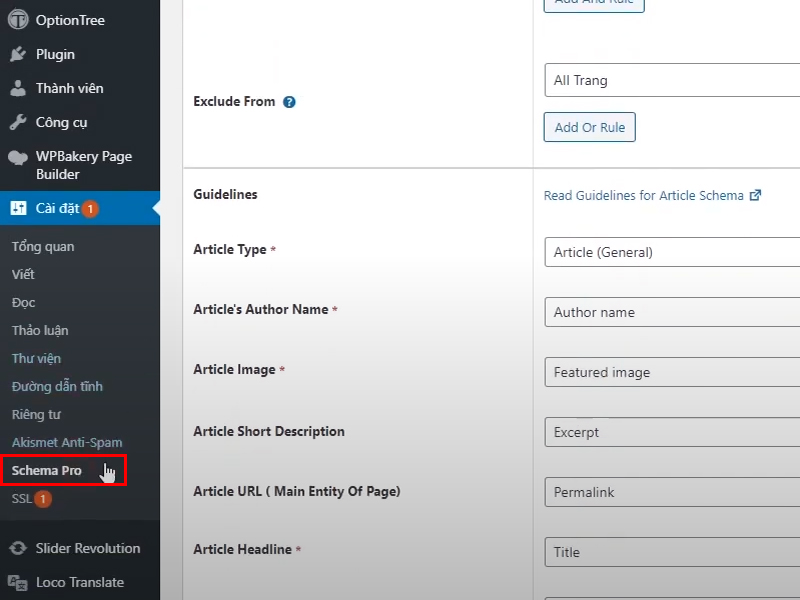


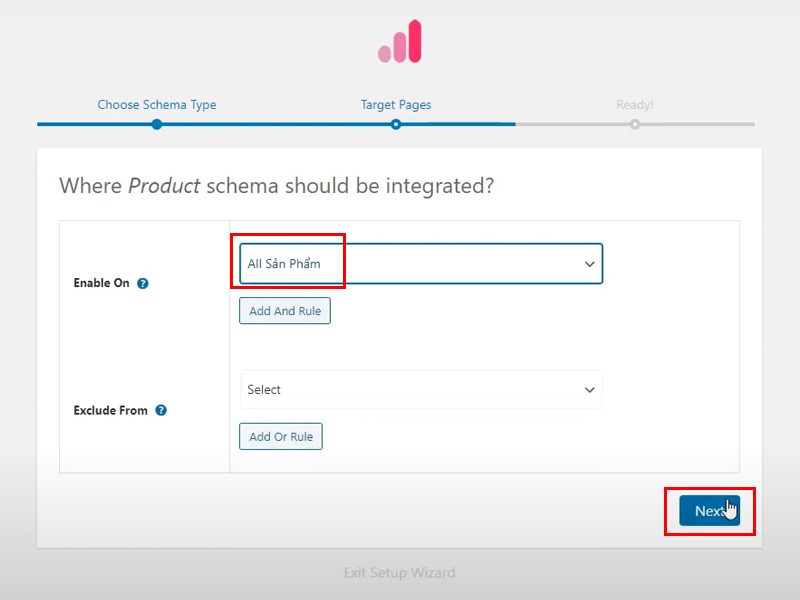

Tiến hành setup từng hạng mục cho chính xác nhé các bạn.
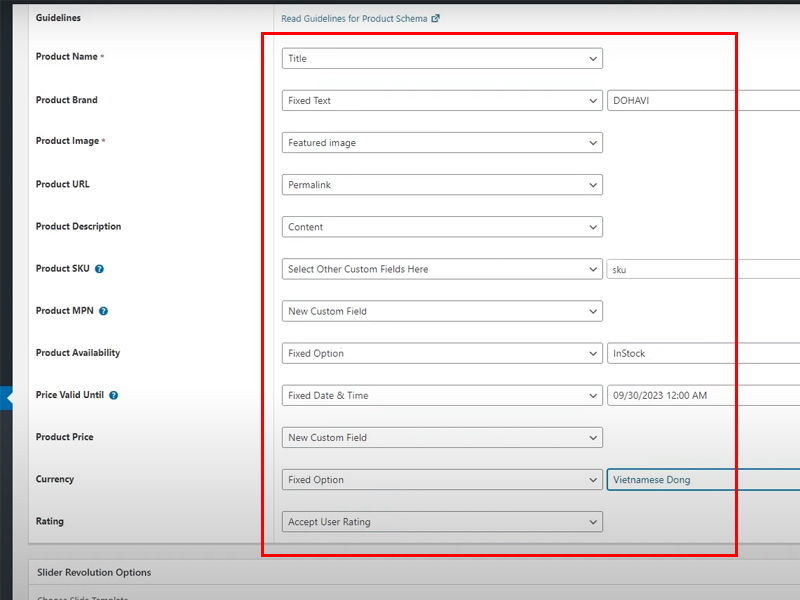
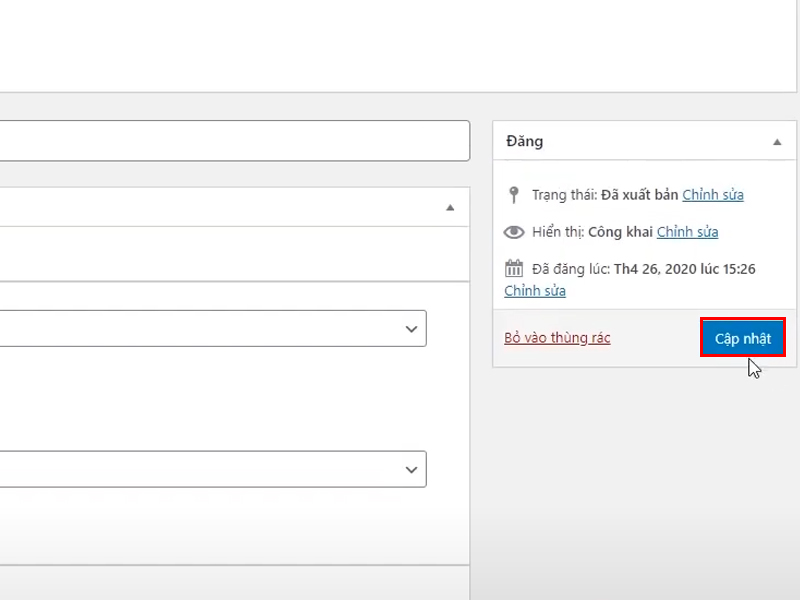
Sau khi setup từng hạng mục xong các bạn bấm vào cập nhật. Như vậy là các bạn đã thiết lập xong Schema cho sản phẩm.
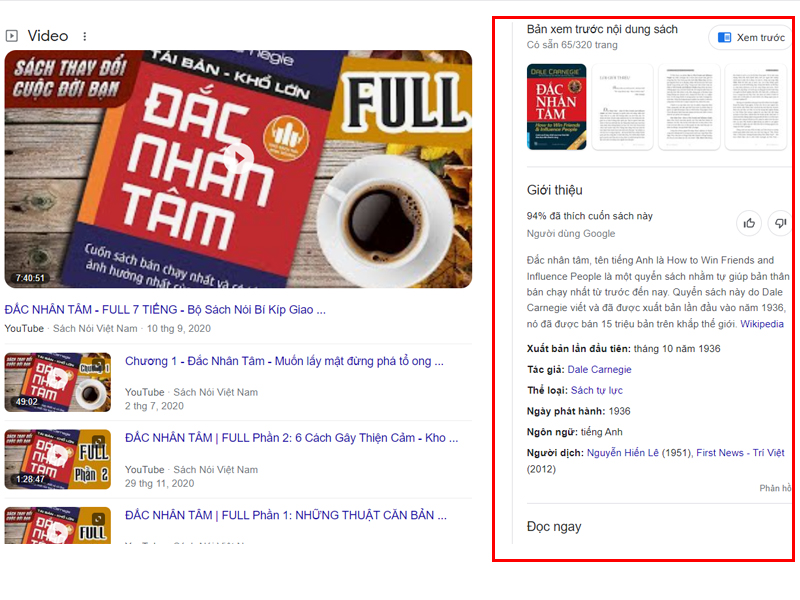
Thiết lập Schema Local Business
Schema Local Business là gì?
Schema Local Business là một phần của Schema.org, một ngôn ngữ đánh dấu được sử dụng để cung cấp thông tin chi tiết về các doanh nghiệp địa phương trên trang web. Schema Local Business được sử dụng để định nghĩa các thuộc tính và thông tin về một doanh nghiệp địa phương như tên doanh nghiệp, địa chỉ, số điện thoại, giờ mở cửa, hình ảnh, đánh giá, đánh giá khách hàng, thông tin liên hệ và nhiều thuộc tính khác liên quan đến doanh nghiệp.
Lợi ích khi cài đặt Schema Local Business
- Giúp tăng khả năng xuất hiện trong kết quả tìm kiếm địa phương
- Cung cấp cho người dùng thông tin chính xác và hữu ích về doanh nghiệp của bạn như địa chỉ, số điện thoại, giờ làm việc và đánh giá.
- Giúp người dùng dễ dàng tìm thấy và liên hệ với doanh nghiệp của bạn.
Các bước cài đặt Schema Local Business
Quay lại quản trị WordPress các bạn bấm vào addnew.


Chọn All bài viết và all trang.

Tiến hành chọn trường dữ liệu để đưa vào và tiến hành setup Schema cho Local Business.

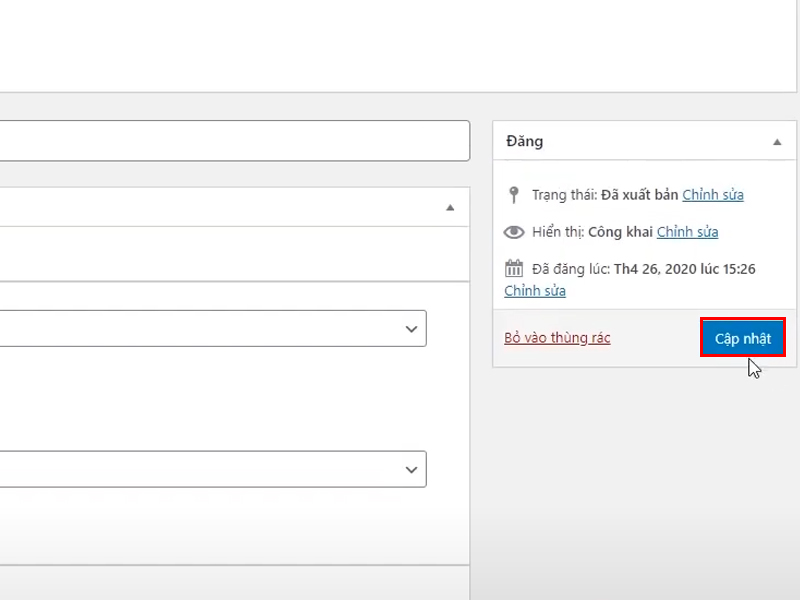
Sau khi thiết lập xong schema Local Business các bạn coppy đường link bài viết trên website của bạn và di chuyển qua công cụ kiểm tra dữ liệu có cấu trúc —> thử nghiệm mới —> dán đường link bài viết vào để kiểm tra.

Sau khi chạy thử nghiệm Google đã phát hiện thêm mục: FoodEstablíhment ben trong thể hiện địa chỉ, mã bưu điện…
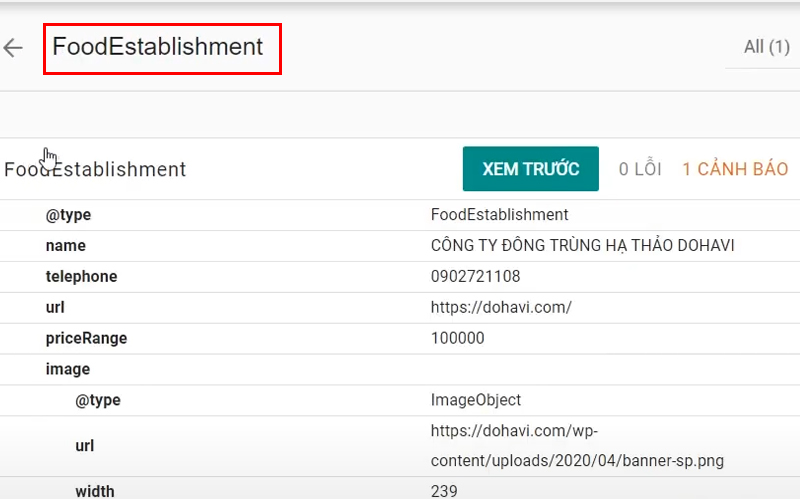

Vậy là các bạn đã thiết lập xong schema Local Business.
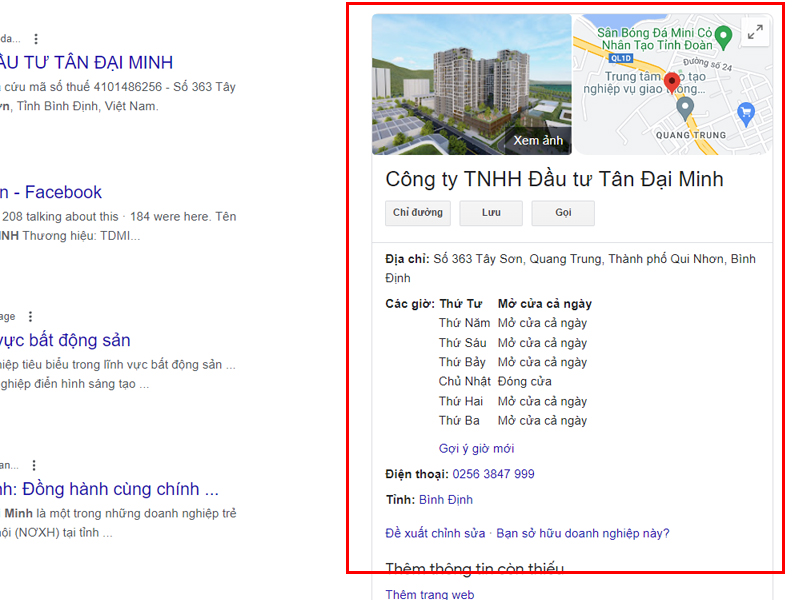
Tùy vào lĩnh vực mà các bạn đang làm các bạn có thể vào chọn hạng mục như : event, review, service, FAQ, book… để tiến hành setup schema cho từng hạng mục theo đúng lĩnh vực mà bạn đang làm.
Video Hướng dẫn cài Schema Pro website WordPress
Kết luận
Qua bài viết “Hướng dẫn cài Schema Pro website WordPress giúp từ khóa lên tóp 1” của Văn Thế Web giúp bạn nắm bắt được các bước để Cài đặt và thiết lập Schema Pro. Giúp cho Google nhận diện được các hạng mục bên trong website của bạn nhanh hơn, giúp từ khóa của bạn tăng thứ hạng. Khi cài đặt thành công Schema Pro bạn sẽ khắc phục lỗi thiếu Brand, price, review, aggregateRating Google Search Console.
Mong rằng các chia sẻ trong bài viết “Hướng dẫn cài Schema Pro website WordPress giúp từ khóa lên tóp 1” sẽ giúp ích được cho bạn trong quá trình thiết kế và tạo một website chuẩn Seo và có đầy đủ các hạng mục Google yêu cầu cần có.
Chúc bạn thành công!!!
✅ Khóa học kiếm tiền đỉnh cao với SEO chuyên sâu
Bạn nhận được gì trong Khóa học kiếm tiền đỉnh cao với SEO chuyên sâu:
- Hiểu sâu về các kỹ thuật tối ưu hóa SEO cho website của bạn.
- Xây dựng nội dung chất lượng và áp dụng Schema Pro , giúp website của bạn đạt được đánh giá cao trên các công cụ tìm kiếm.
- Thực hiện kỹ thuật On-page và Off-page để tối ưu hóa website của bạn và đạt được vị trí cao trên các công cụ tìm kiếm.
- Tối ưu hóa tốc độ trang web để đảm bảo website của bạn được index nhanh chóng và được công nhận một cách tự động.
- Nắm bắt và áp dụng các thuật toán mới nhất để đưa website của bạn lên top Google một cách ổn định và bền vững.
- Xây dựng liên kết (backlink) và tương tác trên mạng xã hội để tăng cường sức mạnh cho website của bạn.
Cam kết nội dung Khóa học SEO Website của Văn Thế Web
- Đem đến cho học viên toàn bộ kiến thức về SEO một cách đầy đủ, giúp bạn tự tin áp dụng các kỹ thuật SEO cho mọi dự án mà không vi phạm các quy định của Google.
- Cung cấp hỗ trợ cá nhân 1-1 từ chuyên gia Văn Thế Web, học 1-1 với Văn Thế Web, không thông qua bất kỳ người trung gian nào. Điều này đảm bảo rằng bạn sẽ nhận được sự chăm sóc và hỗ trợ tận tâm từ một chuyên gia hàng đầu trong lĩnh vực SEO.
- Khóa học SEO chuyên sâu của Văn Thế Web cung cấp đầy đủ các công cụ trả phí và phần mềm SEO cho học viên sử dụng. Điều này giúp học viên dễ dàng áp dụng kiến thức vào thực hành thực tế. Học viên sẽ được trải nghiệm và làm việc với các công cụ chuyên nghiệp, từ đó nâng cao hiệu quả của công việc SEO của học viên.




